리눅스로 이것저것할 일이 많다보니, 포커싱이 C++이나 리눅스쪽으로 기우는 것 같다.
어찌저찌 다 나중에 봤을 때 뇌리에 스치기만 해도 만족한다고 본다.
VMWare 버전 확인하는 법

VMware 현재 버전을 알고 있어야, 업데이트 이후 버전이 잘 올라갔는지 확인할 수 있다.
현재 VMware 버전은 Player->Help에서 'About VMware Workstation 15 Player' 요 부분을 클릭해주면 확인할 수 있다.

업데이트 하기 전 VMware 버전은 15.5.2
VMware 버전 업데이트 하는 법

업데이트 하는 법은 매우 간단하다.
동일 메뉴에서 Software Updates 부분을 클릭해주면 된다.

고럼 요렇게 뜰텐데, Check for Updates를 클릭해준다.
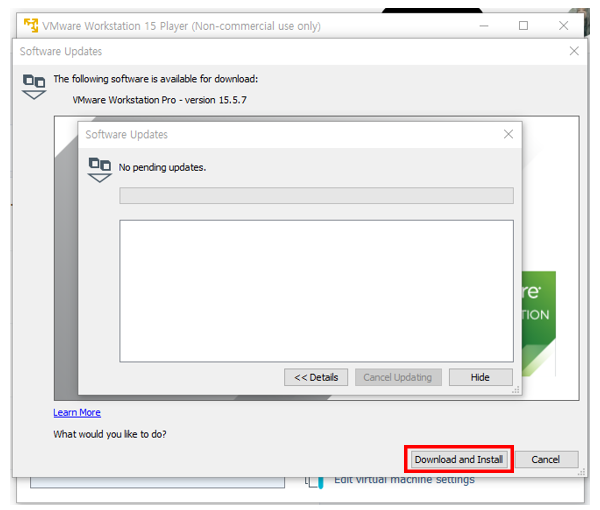
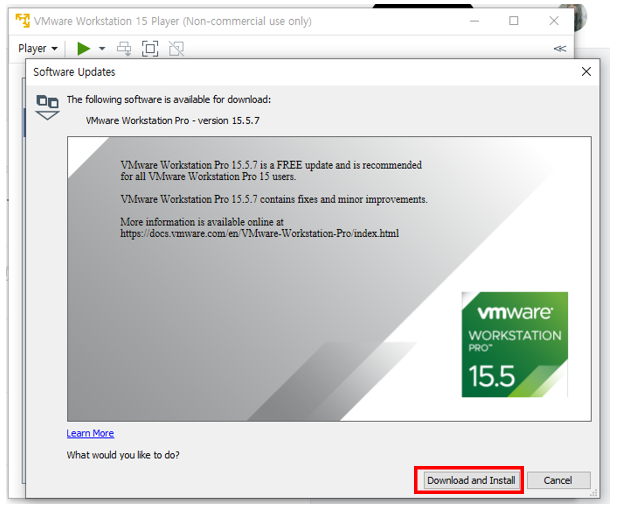
차이가 없는 듯 하지만 잘 보면, Software Updates라는 창이 백그라운드로 뜬다.
해당 창에서 Download and Install을 클릭해주면 된다.

그럼 이렇게 진행되다가~

위처럼 자동으로 Setup창이 하나 뜹니다.
Next를 누르면

이렇게 경고 문구가 나오는데.
업데이트 버전을 설치하려면 켜져있는 vmplayer.exe를 꺼주면 된다
화살표에 있는 OK 버튼을 누른 다음에, VMware를 X버튼을 눌러 창을 꺼준다.

그리고 다시 Setup 창의 Next를 누르면 잘 진행된다..
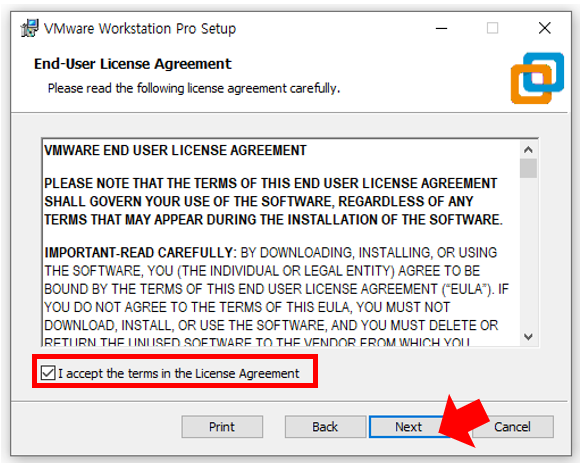
라이센스 동의 체크박스 클릭해주고 Next

설치 위치 확인해주고 Next. 업데이트라 기존에 설치되어있던 경로가 그대로 뜹니다.

시작 시 새로운 버전이 있다면 업데이트 할지 말지 체크하는 창을 띄울지 물어보는 것인데.
원하는 대로 하면 된다.

바로가기 만들건지 물어보는 항목
전 바탕화면 깔끔한게 좋아서 데스크탑 바로가기는 체크하지 않고
시작 프로그램에서만 검색되게끔 두 번째꺼만 체크했다.

여기까지 설정 다 하고 버튼을 누르면 Upgrade가 쭉 진행.

Finish 누르면 알람이 하나 나온다.
업그레이드 한 이후에 재시작이 필요하다는 내용
Yes누르면 바로 컴퓨터가 다시시작 되니, 필요한 것들을 저장하고 누르자.
지금 당장 컴퓨터를 끌 수 없으면 No를 누르고 나중에 한 번 재시작 해주면 된다.
끝
'Language & Framework & GIT > LINUX' 카테고리의 다른 글
| [LINUX] VirtualBox(버츄얼박스) 우분투 터미널 안 열림 현상 방법 (65) | 2023.10.18 |
|---|---|
| Ubuntu(우분투) 부팅 USB 만들기, Ubuntu(우분투) 설치 (73) | 2023.10.18 |
| Ubuntu에 tmux설치/ 세팅하기 (52) | 2023.07.20 |
| [LINUX] .profile 이나 .vimrc 가 없을 때 (16) | 2023.07.20 |
| [LINUX] .bashrc파일이 없을 경우 (21) | 2023.07.12 |




댓글